Како блокирати и деблокирати пошиљаоце на Гмаил Вебу
мисцеланеа / / August 05, 2021
Сви користимо Гмаил веб и свакодневно добијамо пуно нежељених порука. Можда ћемо га игнорисати неко време, али ако се ради о маркетиншкој пошти, он ће наставити долазити сваки други дан. Коначно, у једном тренутку смо одлучили да поступимо по томе. То значи да морамо блокирати адресу е-поште да нам не шаље даље досадне поруке. У овом водичу ћу вам рећи како можете блокирати било ког пошиљаоцана Гмаил Вебу без потребе да појединачно отварате сваку е-пошту и бришете је.
Морате да поставите филтер који ће убудуће блокирати сваку поруку са те адресе. Касније можете да уредите филтер према вашим захтевима. Углавном то радим за маркетиншке е-поруке које добијам са различитих веб локација. Ако касније желите да деблокирате пошиљаоца на Гмаил-у, онда то можете и да урадите. Такође можете да избришете филтер који сте поставили. У супротном, ако сте некога директно блокирали без икаквог филтера, можете и њега деблокирати. Прилично је ваша ствар преференција.

Повезан | Како делити екран паметног телефона на Гоогле Меет-у
Блокирајте и одблокирајте пошиљаоце на Гмаил Вебу
Дакле, пређимо на степенице. Чак и ако некога блокирате у ПЦ верзији Гмаил-а, то ће се одразити и на мобилну верзију.
- Покрените Гмаил
- у горњем десном углу кликните на дугме зупчаника > затим кликните Погледајте сва подешавања

- На следећем екрану кликните на картицу Филтери и блокиране адресе
- Кликните на Направите нови филтер
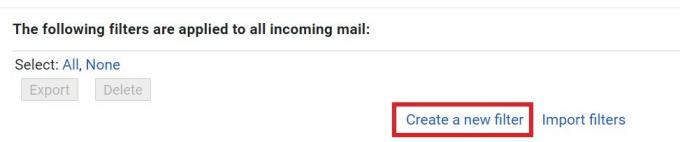
- Отвориће се дијалошки оквир са бројним опцијама.
- Биће Од одељак. То значи да морате да унесете оне адресе е-поште или пошиљаоце који вам непрекидно шаљу е-пошту, углавном маркетиншку е-пошту.
- Можете видети да сам унео два или три пошиљаоца који ми стално шаљу ове е-поруке. Дакле, у одељку Од споменуо сам њихове адресе раздвојене зарезима.
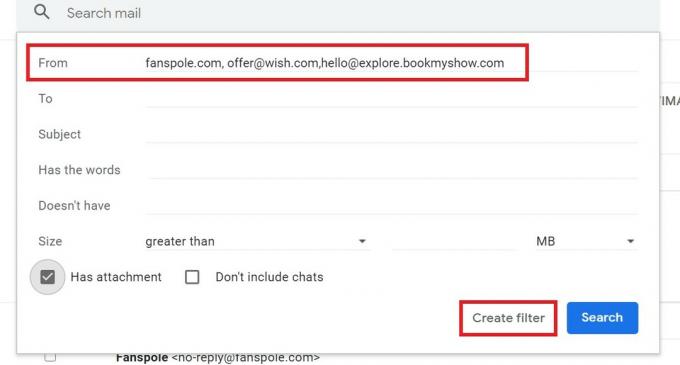
- Има Има речи одељак, у који можете да откуцате одређене речи за које сте приметили да садрже е-пошту са нежељеном е-поштом. Ово ће спречити да се е-адресе приказују у вашој пријемној пошти која садржи те речи.
- Такође, ако означите Прилози поље за потврду, тада се е-пошта са прилозима неће приказивати у вашем сандучету. Обично прилози нежељене поште могу садржати везе до малвера. Дакле, осим ако не долази од пошиљаоца којег познајете у свом послу или пословном кругу, боље је да се клоните таквих имејлова.
- Када завршите са подешавањем параметра, кликните на Направи филтер
- Отвориће се нови дијалошки оквир са неколико поља за потврду. Можете даље да филтрирате које ће аутоматизоване радње Гмаил предузимати у вези са е-поштом коју сте поставили.

- На пример, поставио сам да се те поруке е-поште на Гмаил веб-у бришу потврђивањем поља за брисање. У зависности од ваших захтева, можете одабрати било коју радњу.
Деблокирање пошиљаоца
Сада, када смо завршили са блокирањем, смањимо мало непожељних порука и деблокирамо их на Гмаил мрежи. То је врло једноставно учинити.
- Отворите Гмаил Веб
- Кликните на Дугме зупчаника > кликните Погледајте сва подешавања
- затим кликните на картицу Филтери и блокирана адреса
- При дну екрана требало би да видите одељак који каже Следећа адреса е-поште је блокирана
- Ако сте некога раније блокирали, требали бисте да видите те кориснике / ИД-ове поште на листи.

- Поред сваког пошиљаоца е-поште, којег сте блокирали, требало би да постоји опција Деблокирај. Једноставно кликните на њега. То је то.
Дакле, ово су паметни начини на које можете блокирати пошиљаоца или деблокирати на веб верзији Гмаил-а. Ако не можете да поднесете те иритантне маркетиншке поруке е-поште, следите овај водич и одмах их блокирајте. Надам се да вам је овај водич био користан.
Прочитајте даље,
- Преузмите Нетфлик МОД АПК 7.61.0 | Откључана верзија
- Бесплатне позадине за ЦиберПунк 2077 за рачунар и паметни телефон
Сваиам је професионални технолошки блогер са магистарским студијама у рачунарским апликацијама и такође има искуства са развојем Андроид-а. Стални је поштовалац Андроид Андроид ОС-а. Поред технолошких блогова, воли игре, путовања и свирање / подучавање гитаре.



